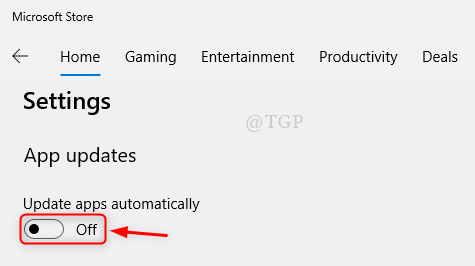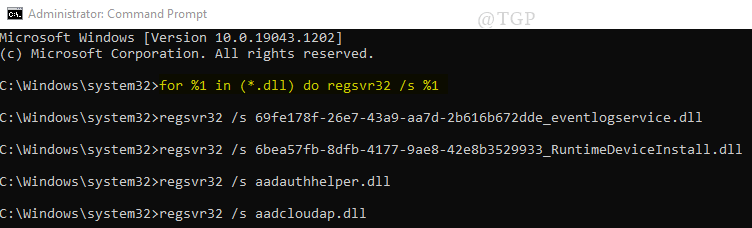KB5030310 värskendus ja Windows 11 23H2 ei ole samad!
- Windows 11 23H2 ametliku ISO oma arvutisse allalaadimiseks veenduge esmalt, et teie arvutis on piisavalt ruumi.
- Jätkake lugemist, et saada teada üksikasjalikud sammud ISO hankimiseks ja uusima versiooni installimiseks!
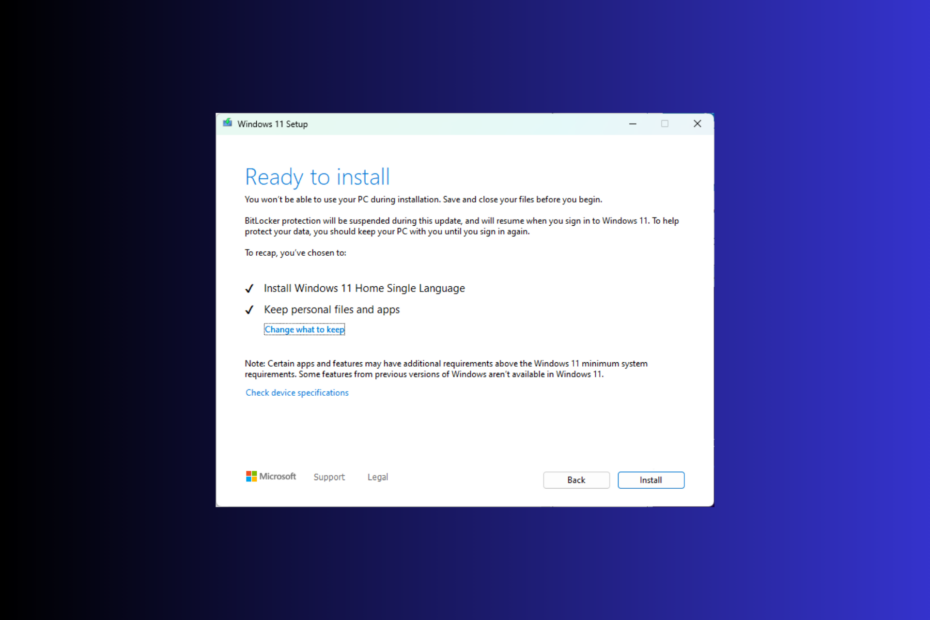
Microsoft annab tavaliselt iga aasta septembri lõpus või oktoobris välja suure Windowsi versioonivärskenduse. Selle aasta suuruuendus, Windows 11 23H2, pidi välja tulema, kuid hilines, kui tehnoloogiahiiglane 4. hetk värskendus, KB5030310, selle asemel Windows 11 22H2 jaoks.
Kui aga soovite alla laadida Windows 11 23H2 ja nautida uusi funktsioone enne teisi, võib see juhend aidata!
Kui suur on Windows 11 23H2 allalaadimismaht?
Tavaliselt on Windowsi värskenduse häälestusfaili suurus umbes 3–4 GB, kuid Windows 11 23H2 ISO-faili suurus on umbes 6,1 GB.
★ Kuidas me testime, üle vaatame ja hindame?
Oleme viimased 6 kuud töötanud selle kallal, et luua uus sisu tootmise ülevaatussüsteem. Seda kasutades oleme hiljem enamiku oma artiklitest ümber teinud, et pakkuda meie koostatud juhendite kohta tegelikke praktilisi teadmisi.
Lisateabe saamiseks võite lugeda kuidas me WindowsReportis testime, üle vaatame ja hindame.
Kuidas alla laadida Windows 11 23H2?
Enne üksikasjalike sammude juurde liikumist laadige alla Windows 11 23H2 ISO-faili, tehke kindlasti järgmised kontrollid.
- Kontrollige, kas teil on stabiilne Interneti-ühendus.
- Kui uuendate arvutit vanemalt versioonilt, veenduge, et teie arvutil oleks uus riistvara ja see vastaks OS-i süsteeminõuetele.
- Vajutage Windows + I avama Seaded>Windowsi uuendus>Kontrolli kas uuendused on saadaval funktsiooni värskenduse KB5030310 installimise tagamiseks teie arvutisse.
- Kui te pole kindel värskenduse installimises põhiarvutisse, proovige kasutades Windows 11 virtuaalmasinat.
1. Liituge programmiga Windows Insider
- Vajutage Windows + I avada Seaded rakendus.
- Minema Privaatsus ja turvalisus, valige Diagnostika ja tagasiside.

- Lülitage lüliti sisse Saada valikulised diagnostikaandmed.
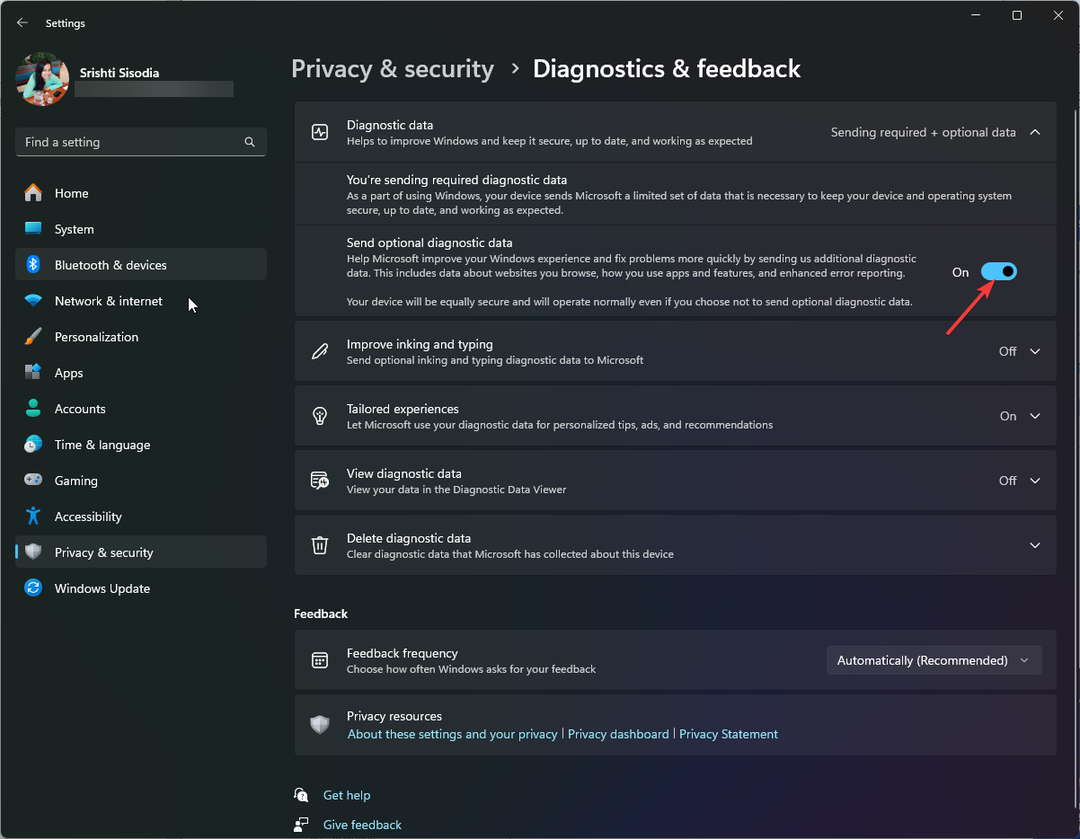
- Minema Windowsi uuendus, seejärel klõpsake Windows Insider programm.
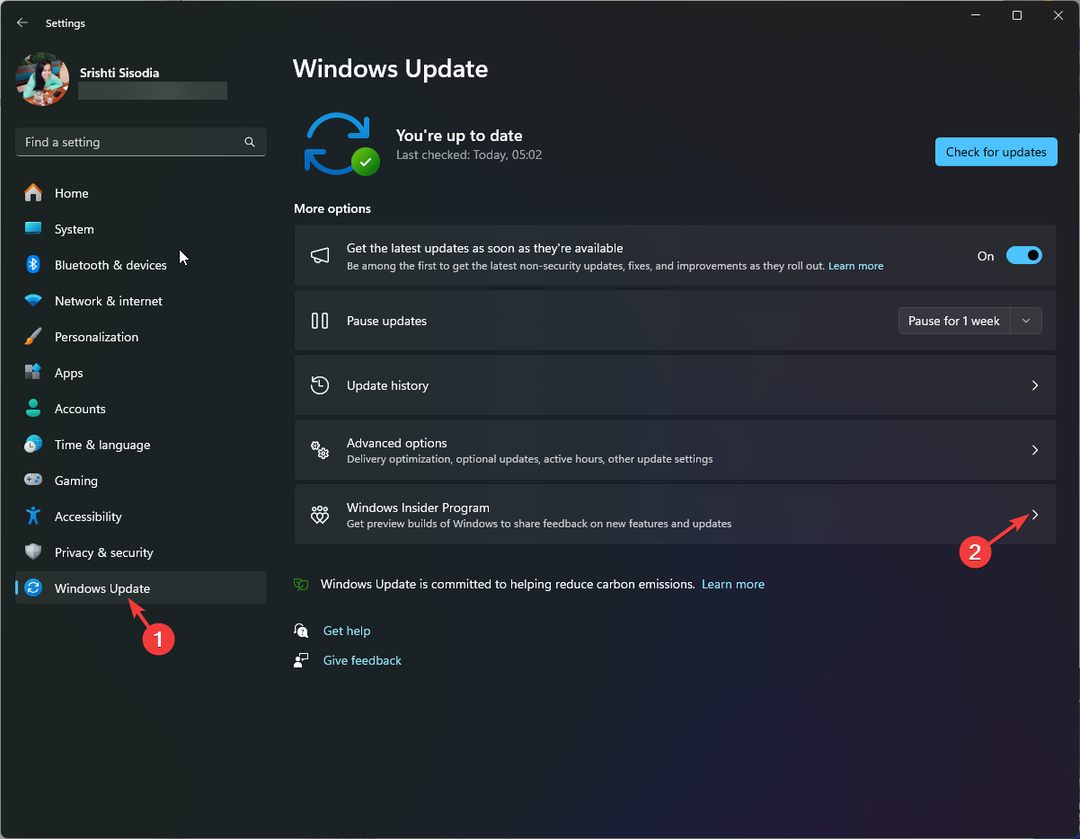
- Otsige üles Liituge programmiga Windows Insider ja klõpsake Alustama.

- Peal Programmiga liitumiseks linkige konto aknas klõpsake nuppu Linkige konto valik.
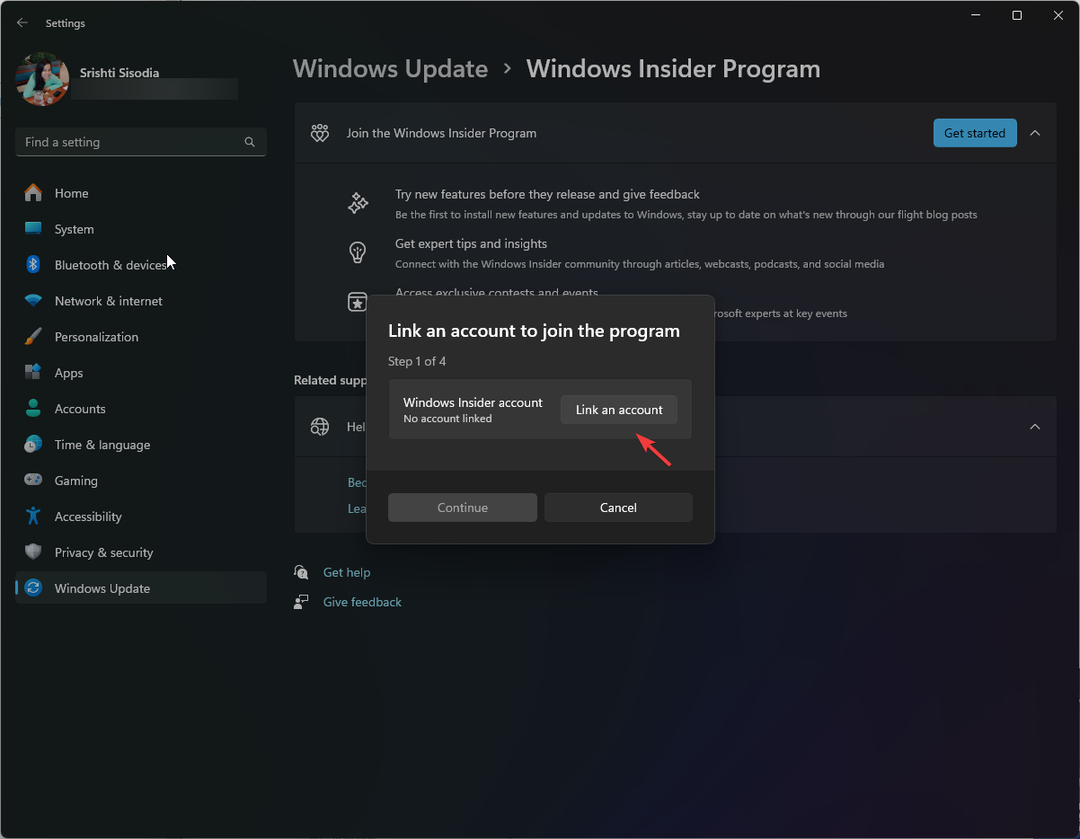
- Valige konto ja klõpsake nuppu Jätka.
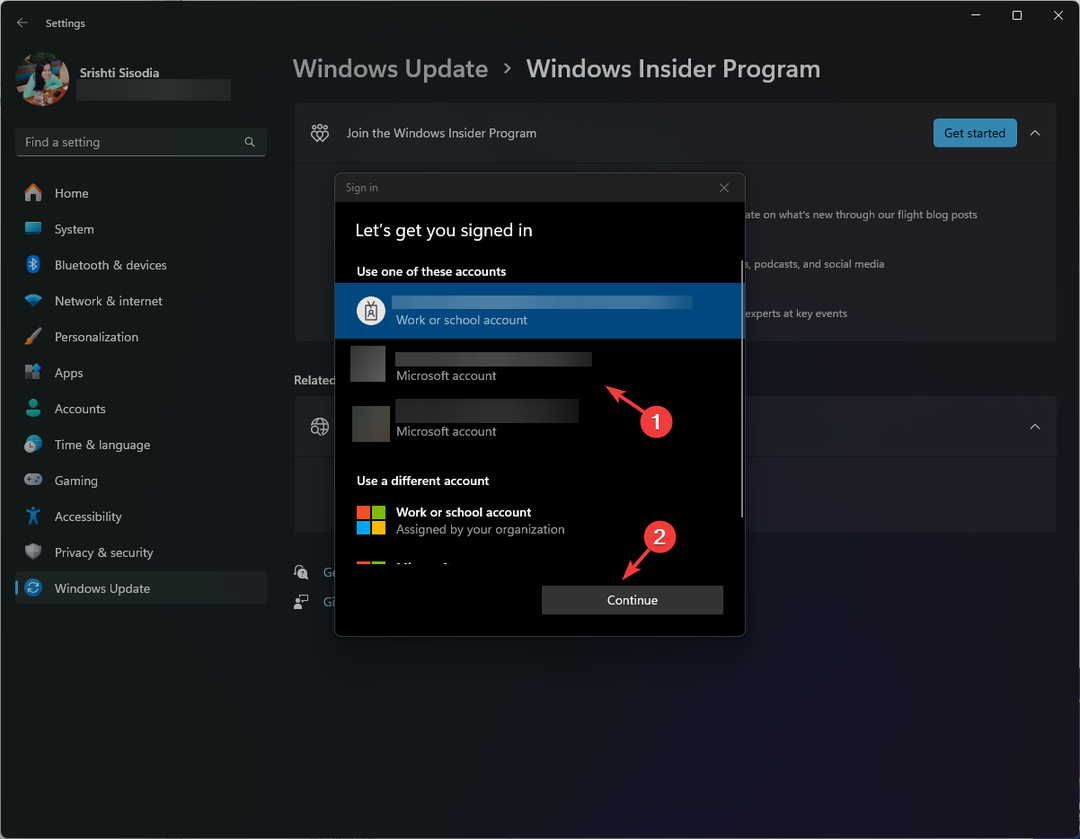
- Klõpsake Jätka järgmisel lehel.
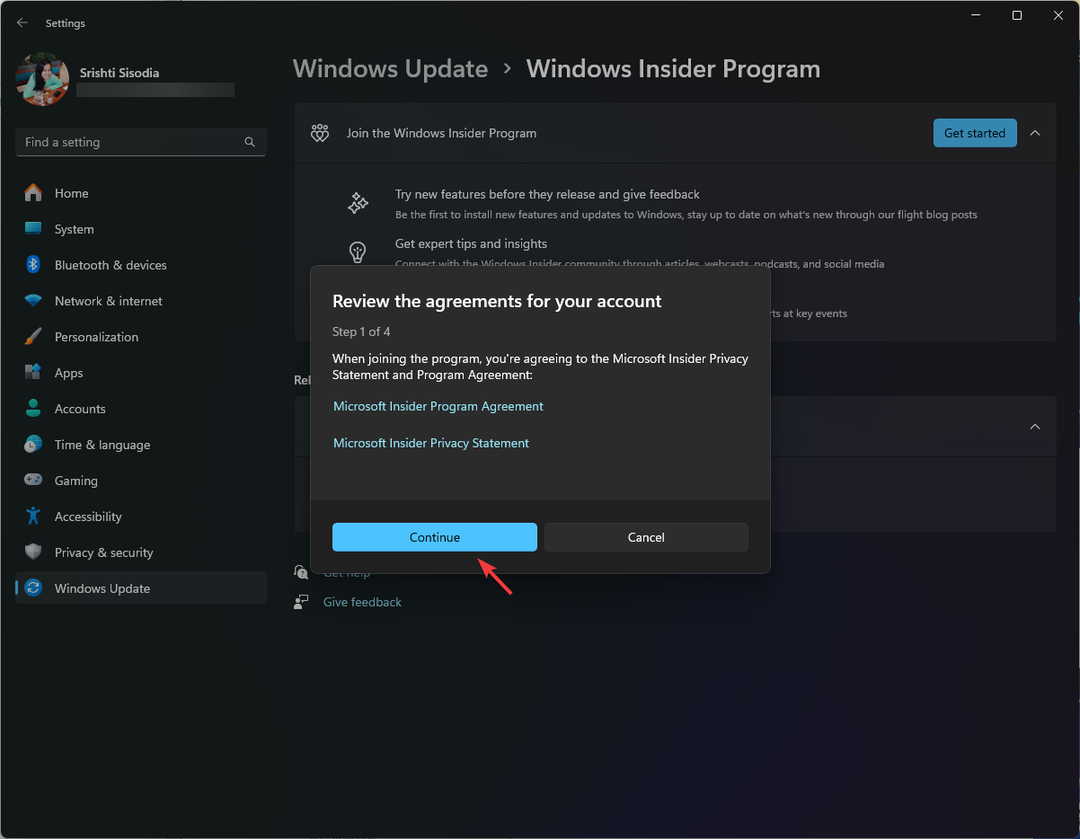
- peal Valige oma siseringi kanal aknas on neli valikut: Kanaari kanal, Arendaja kanal, Beeta kanal, ja Väljalase eelvaade; vali Väljalase eelvaade ja klõpsake Jätka.
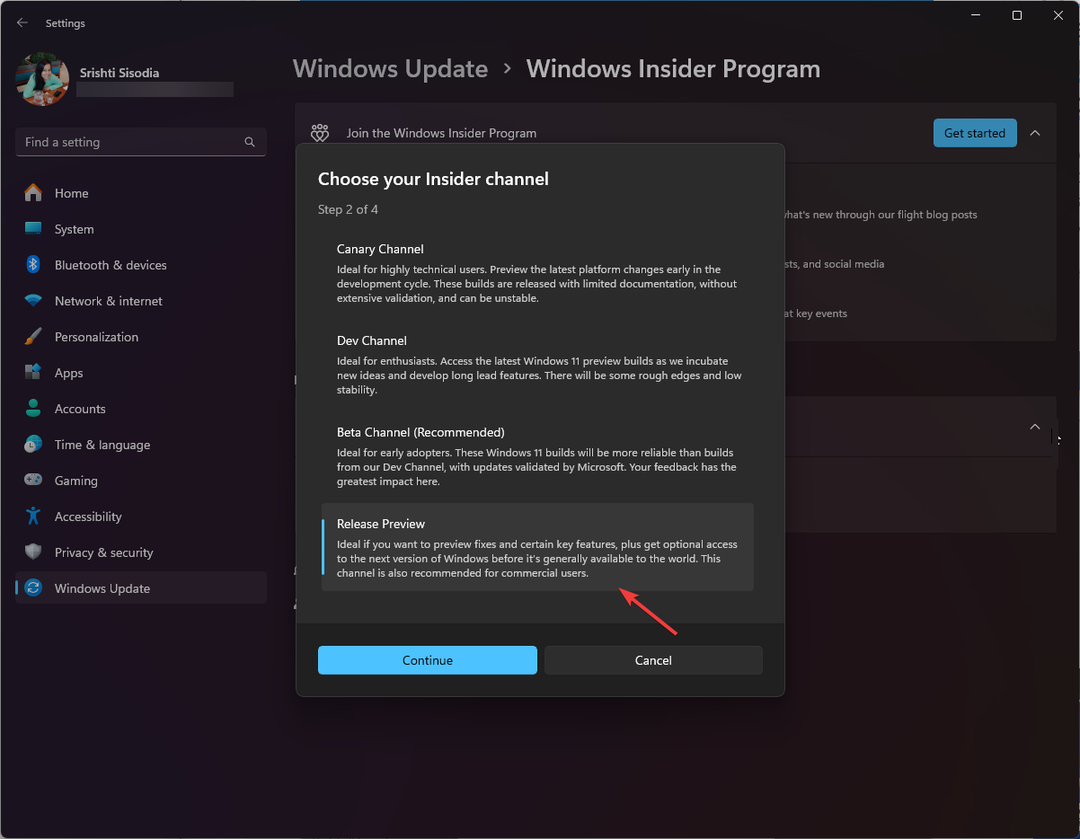
- Klõpsake Taaskäivita kohe protsessi lõpuleviimiseks.

Enne arvuti taaskäivitamist veenduge, et olete kogu oma töö salvestanud.
2. Laadige alla ISO-fail
- Mine lehele Windows Insideri eelvaate allalaadimine lehele ja klõpsake nuppu Logi sisse ikooni.
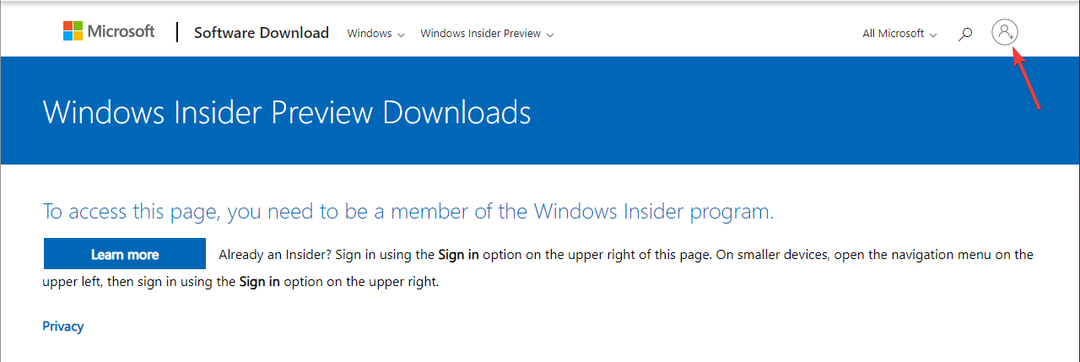
- Sisestage oma registreeritud Microsofti konto mandaadid.
- Leidke lehel Windows Insider Program Valige väljaanne rippmenüüst ja valige Windows 11 siseringi eelvaade (väljalase eelvaate kanal) – järg 22631.
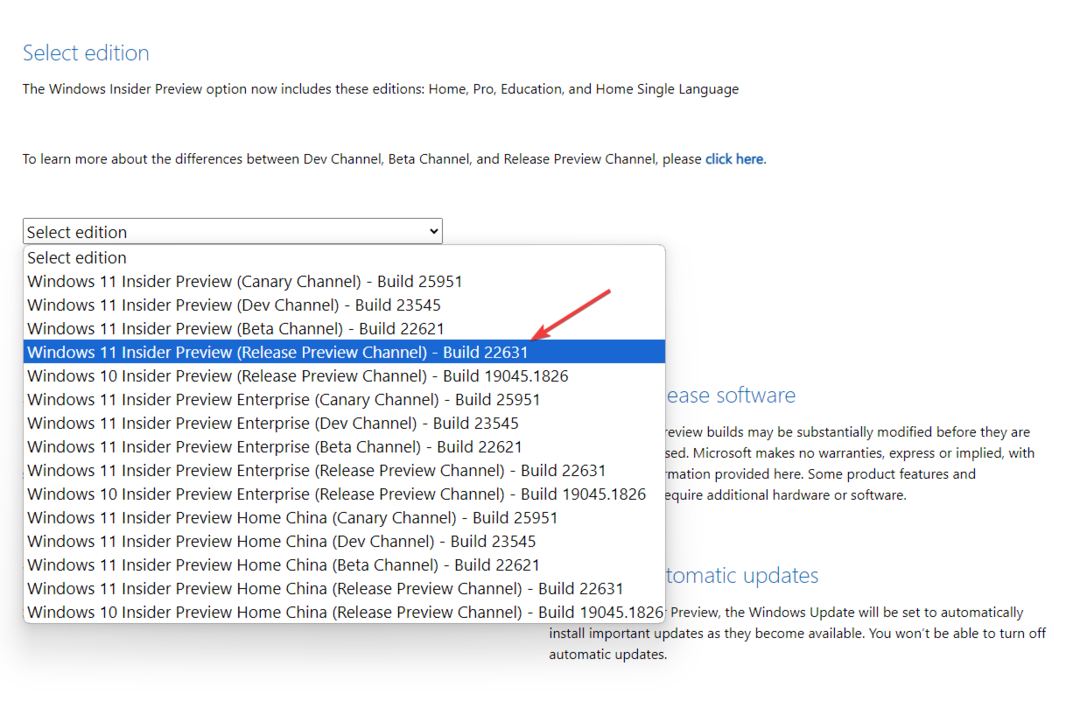
- Klõpsake Kinnita.

- Jaoks Valige toote keel valikut, valige keel ja klõpsake Kinnita.

- Järgmisena saate a 64-bitine allalaadimisnupp; klõpsake seda, et hankida arvutisse Windows 11 23H2 ISO-fail.

- Faili suurus on 6 GB, seega see võib võtta aega kuna see sõltub Interneti-ühendusest, teie arvuti töötlemise kiirusest ja teie asukohast hostiserveri suhtes. Selle kohta lisateabe saamiseks lugege seda juhendit.
Praegu on Windows 11 23H2 väljalaskeversioon saadaval ainult 64-bitine versioon, nii et kui teil on x86, ärge jätkake neid samme.
- Viivitusega kirjutamise ebaõnnestunud viga opsüsteemis Windows 11: kuidas seda parandada
- Kuidas eemaldada Windows Copilot operatsioonisüsteemis Windows 11
- Kuidas kasutada oma iPhone'i veebikaamerana Windows 11-s
- Kuidas kinnitada pakettfail Windows 11 tegumiribale
- Kuidas reguleerida heli tasakaalu Windows 11-s [vasak-parem kanalid]
Kuidas installida Windows 11 23H2?
Enne Windows 11 värskenduse puhastamiseks nende toimingute jätkamist salvestage kogu oma töö ning sulgege mittevajalikud rakendused ja aknad.
- Vajutage Windows + E avada File Explorer. Otsige üles ja paremklõpsake allalaaditud ISO-pildifaili ja valige see Mount.
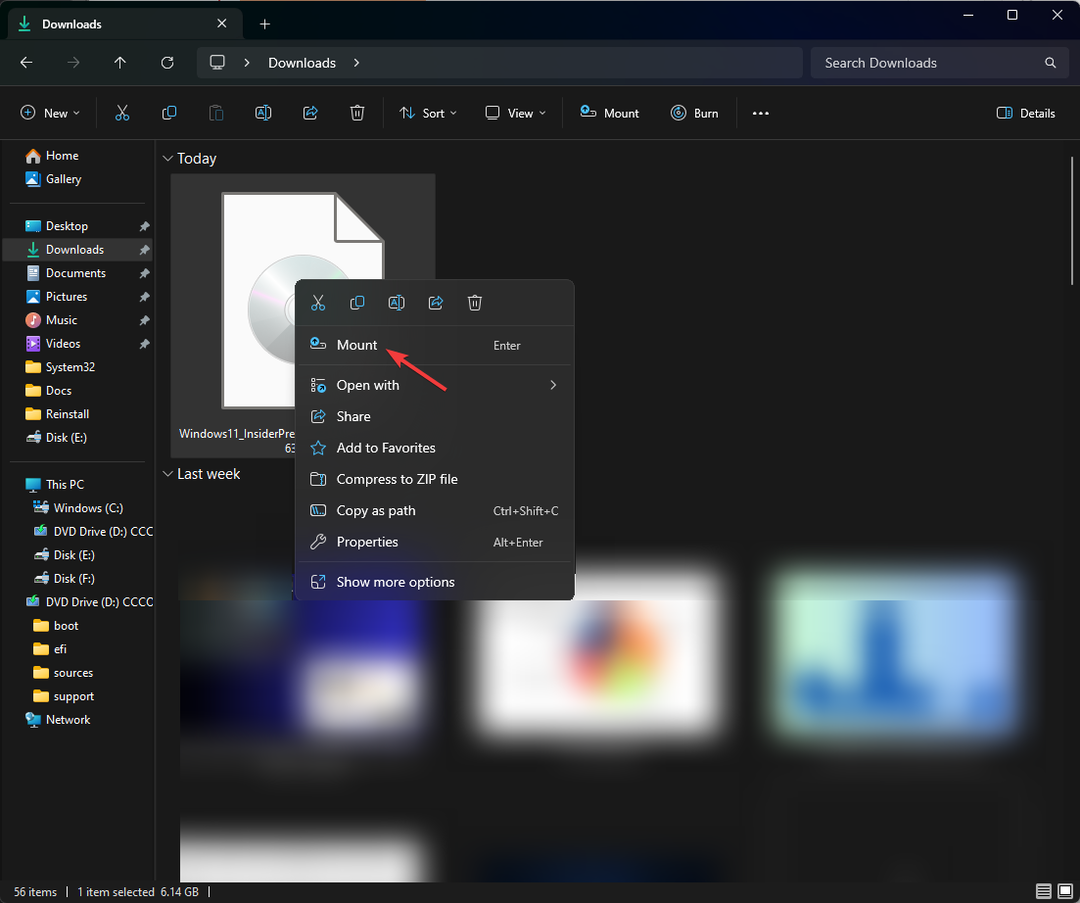
- Nüüd topeltklõpsake järgmises aknas setup.exe häälestusviisardi käivitamiseks.
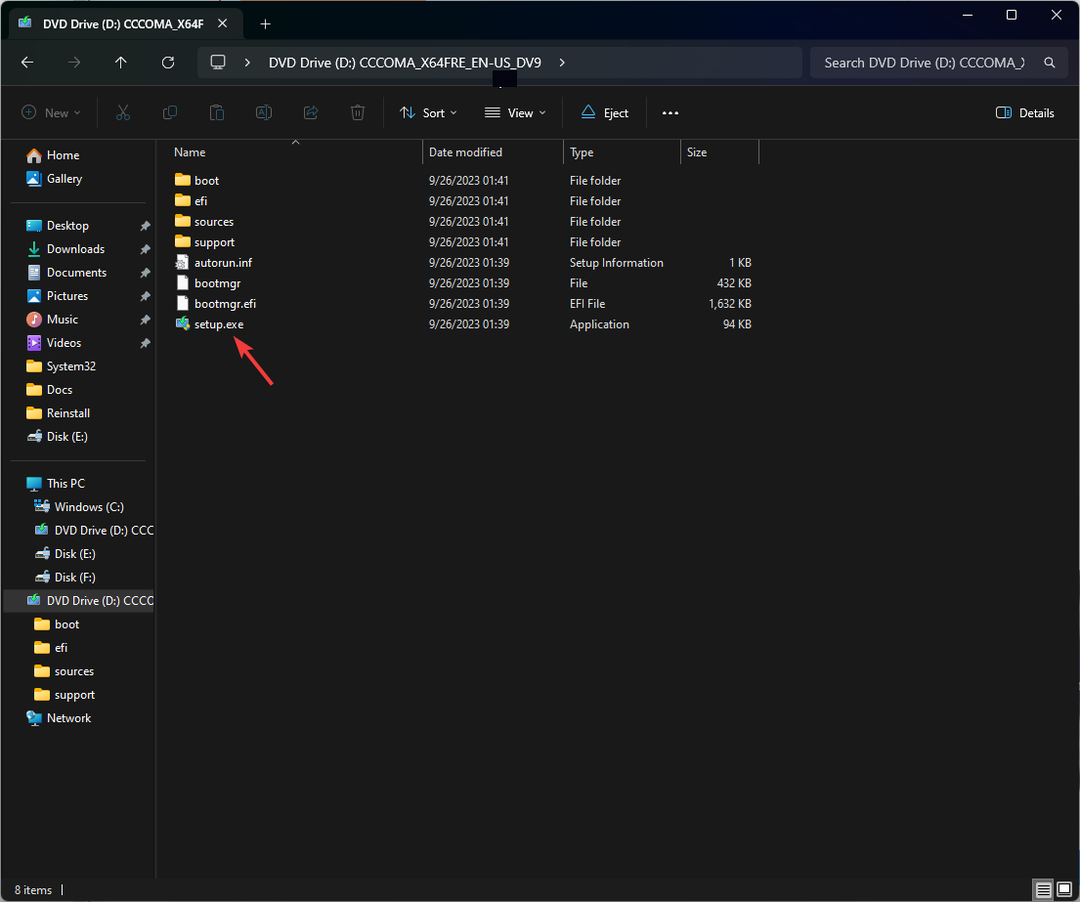
- peal Windows 11 häälestus viisard, klõpsake Edasi.
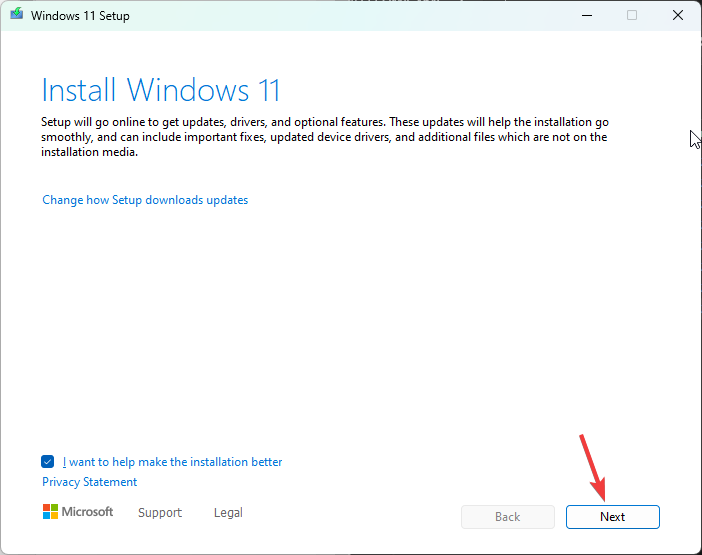
- Litsentsitingimuste lehel klõpsake nuppu Nõustu.
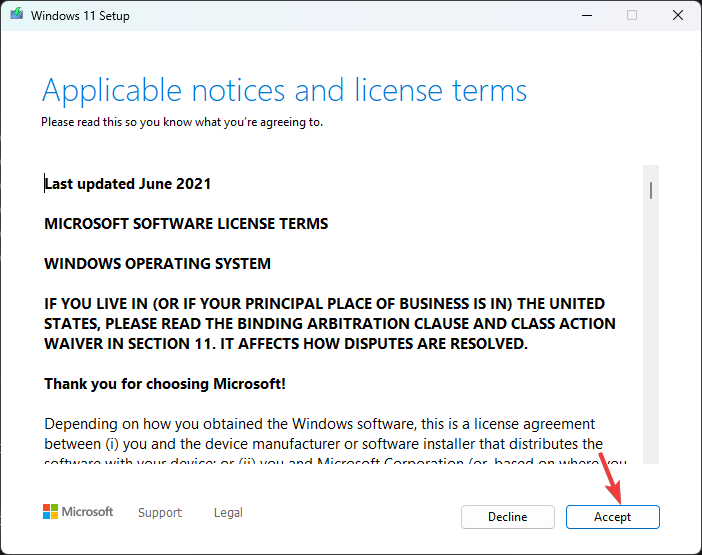
- Seadistusviisard saab nüüd värskendused; oodake mõni minut.
- Järgmisena kohta Paigaldamiseks valmis lehele, klõpsake Installige.
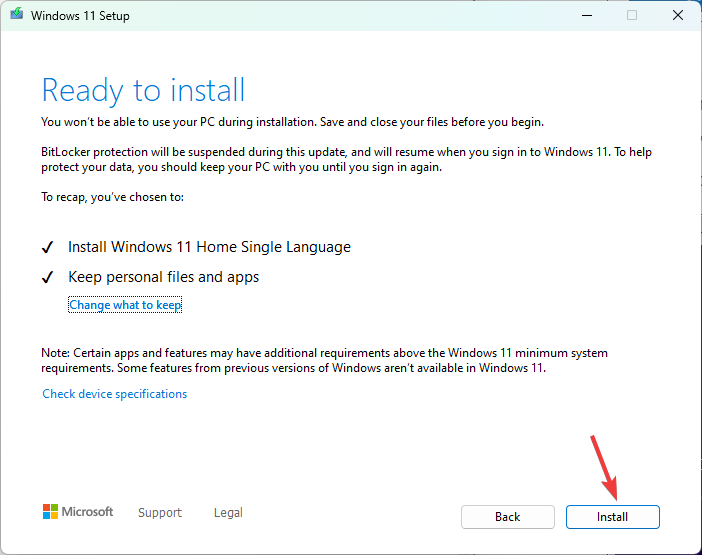
Nüüd taaskäivitub teie arvuti installimise lõpuleviimiseks paar korda. Kui see on tehtud, tervitatakse teid sisselogimiskuvaga.
Kui installimisprotsessi ajal palutakse teil lisada tootevõti ja teil pole tootenumbrit käepärast, võite sammu vahele jätta.
Kui soovite värskenduse teise arvutisse installida, peate seda tegema looge käivitatav USB-draiv.
Windows 11 23H2 funktsioonid
- Windows Copilot on AI-toega assistent, mis saab teha ekraanipilti, teha Windowsi sätetes üldisi muudatusi, kirjutada sisu ja vastata teie päringutele teie valitud vestlusstiili alusel.
- File Explorer saab a Üksikasjad sakk paremal ja a Galerii vasakpoolset vahekaarti, mis aitab teil leida kõik arvutis olevad fotod ja ekraanipildid.
- Windowsi varundus rakendus võimaldab teil salvestada arvutisse kaustu, rakendusi, sätteid ja isegi Wi-Fi paroole ja muid mandaate.
- The Fotod rakendusel on uus funktsioon, tausta hägusus, ja Tegumiriba saab kätte Kombineerige tegumiriba nuppe ja peitke sildid variant tagasi.
- Microsoft Teams on nüüd tegumiribale lisatud kui Vestlus, ja Windows 11 on natiivne RAR-i tugi.
- The Seaded Kodulehel on Soovitatavad seaded jaotis ja enim kasutatud funktsioonid.
- The Märkmik rakendus salvestab nüüd automaatselt kõik, mida sellesse sisestate või kleepite, ja sarnaselt iOS-i märkmetele avaneb see samal lehel, kus selle sulgesite.
- Koos uuega Telefoni link integreerimine Microsoft Teamsiga (tasuta), saate nüüd linkida oma Android-telefoni, et saata ja vastu võtta SMS-e ning jagada koosolekulinke tavaliste telefoninumbrite kaudu.
- Värvige on nüüd tumedas režiimis ja sellel on a Eemalda taust tunnusjoon.
- Saate pildilt teksti eraldada, kasutades Lõikamise tööriist‘s Kopeeri tekstifunktsioonina.
Mõned neist funktsioonidest on juba saadaval uusimas Windowsi värskenduses KB5030310, teised aga ilmuvad hiljem koos Windows 11 23H2 värskendusega.
Kui te neid funktsioone oma arvutis veel ei näe, oodake veidi, kuna Microsoft alles väljastab värskendusi.
Milline uus Windowsi funktsioon teile kõige rohkem meeldib? Palun jagage oma mõtteid allolevas kommentaaride jaotises.